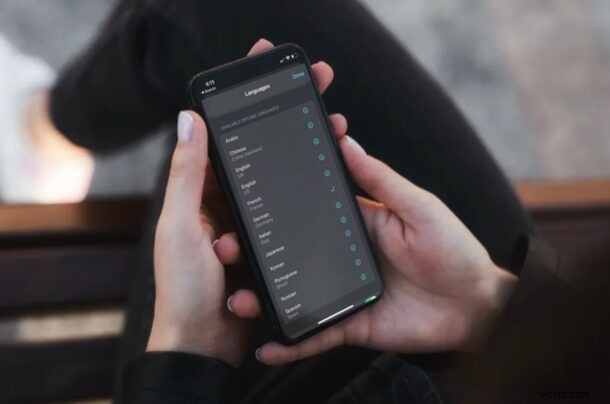
Jedním ze zajímavých nedávných přírůstků pro iPhone a iPad je vlastní aplikace Apple Translate, která umožňuje překlad řeči a textu přímo z iOS a iPadOS. Toto je pojetí jazykových překladů společnosti Apple v reálném čase, které konkuruje společnostem jako Google, Microsoft a dalším vývojářům třetích stran. Ve výchozím nastavení překlad vyžaduje použití internetu, ale offline překlady můžete používat stažením jazyků, což je to, co zde probereme.
Pokud aplikaci Překlad dobře využíváte pro komunikaci s lidmi, kteří mluví cizím jazykem, cestujete nebo jinak, možná už víte, že Apple Translate ke správnému fungování vyžaduje připojení k internetu. Jde o to, že nemůžete očekávat, že zůstanete neustále připojeni k internetu, zvláště když jste na cestách. Co když potřebujete překlad, když jste uprostřed letu nebo kdekoli bez mobilního připojení? Zde se hodí funkce offline překladů aplikace, ale nebudete k ní mít přístup, pokud si ručně nestáhnete příslušné jazyky. Pojďme si tedy probrat, jak si můžete stáhnout jazyky do iPhonu nebo iPadu pro účely offline překladu.
Jak stáhnout jazyky pro offline překlad na iPhone a iPad
Stahování jazyků pro offline použití je ruční proces, ale z velké části je to docela jednoduché. Chcete-li začít, postupujte podle níže uvedených kroků.
- Otevřete na svém iPhonu nebo iPadu aplikaci „Přeložit“. Pokud se aplikace nachází ve vaší knihovně aplikací, nikoli na domovské obrazovce, použijte vyhledávání Spotlight.

- Klepnutím na možnost jazyka vlevo otevřete nabídku výběru jazyka, kde uvidíte všech 11 dostupných jazyků.
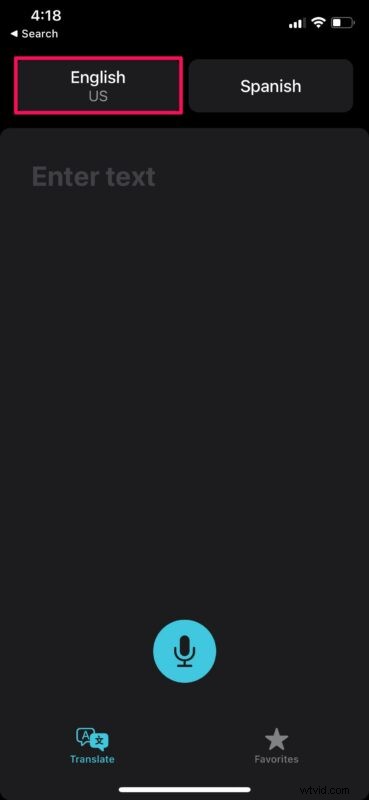
- Zde přejděte v nabídce dolů na část „Dostupné offline jazyky“. Nyní klepněte na ikonu stahování vedle jazyka, který chcete stáhnout.
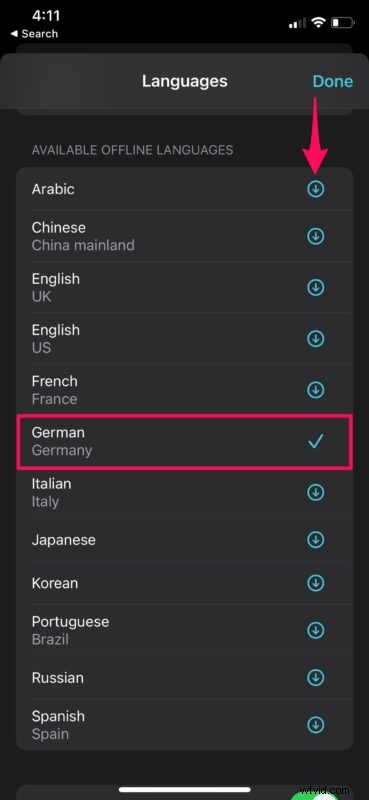
- Nyní můžete udělat totéž pro přeložený jazyk. Chcete-li překládat offline, musíte si do zařízení stáhnout oba jazyky, které jste si vybrali. Až budete hotovi, můžete to otestovat uvedením zařízení do režimu Letadlo. Napište do oblasti „Zadejte text“ nebo klepněte na ikonu mikrofonu a nahrajte zvuk pro překlad.
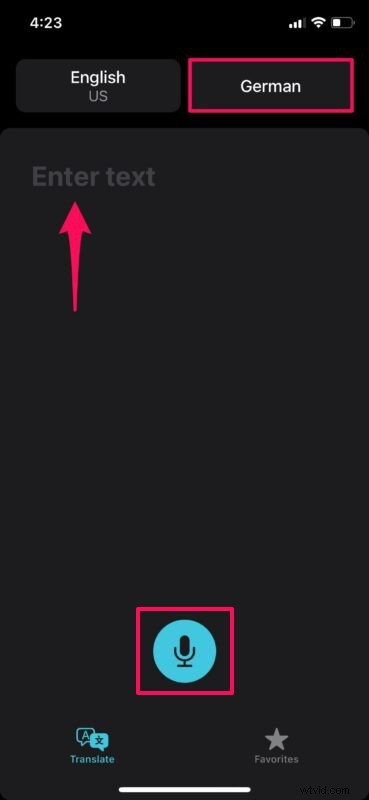
- Dostanete výsledek překladu bez chyb týkajících se chybějícího připojení k internetu.
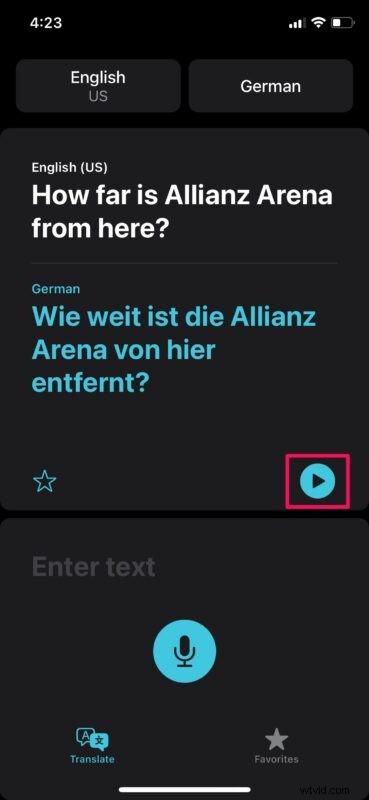
Stojí za zmínku, že stahování jazyka může trvat několik minut v závislosti na rychlosti připojení k internetu. Udržujte tedy aplikaci otevřenou a spuštěnou na pozadí, abyste se ujistili, že je připravena, až ji příště použijete.
Jak již bylo zmíněno dříve, pokud jeden z jazyků, které jste vybrali pro překlad, není stažen pro použití offline, nebudete moci provést překlad. Místo toho budete vyzváni k připojení k internetu. Je lepší stáhnout si všechny jazyky, abyste byli na bezpečnější straně.
Díky aplikaci Překladač od společnosti Apple budete mít příště problémy s komunikací s cizincem, který mluví jiným jazykem, můžete jednoduše vytáhnout telefon z kapsy a během několika sekund přeložit, co říkají. Jistě, výběr jazyka se může zdát ve srovnání s Překladačem Google špatný, ale funkce režimu konverzace, která automaticky rozpozná a přeloží jazyk, kterým se aktivně mluví, to vynahrazuje.
Doufáme, že jste na svém iPhonu a iPadu mohli plně využít potenciál nové aplikace Překladač společnosti Apple. Co si myslíte o možnostech offline překladu? Dejte nám vědět v komentářích, jak to funguje u vás.
